KontrolPack ile Ağ Üzerinden Bilgisayarları Bağlayın/Kontrol Edin

KontrolPack ile ağınızdaki bilgisayarları kolayca kontrol edin. Farklı işletim sistemlerine sahip bilgisayarları zahmetsizce bağlayın ve yönetin.
OpenFire, XMPP protokolüne dayanan, platformlar arası, gerçek zamanlı bir sohbet sunucusudur. Kendi sohbet sunucunuzu barındırmak istiyor ancak RocketChat, Mattermost ve diğerleri gibi karmaşık uygulamalarla uğraşmak istemiyorsanız mükemmel.
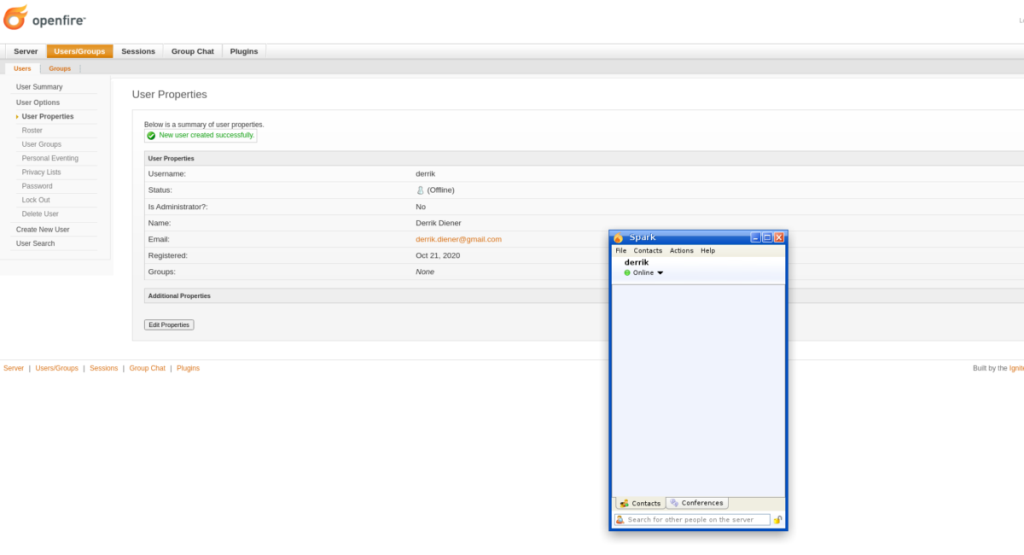
Bu kılavuzda, Linux'ta OpenFire sunucusunu nasıl kuracağınızı göstereceğiz. Ancak sunucunuza erişmek için Spark istemcisini yüklemeniz gerekir. Spark hakkında daha fazla bilgi için buraya tıklayın .
OpenFire'ı Linux Sunucusuna Kurmak
OpenFire sohbet sunucusu kurmak, kurulum yöntemi sayesinde diğer birçok sohbet servisine kıyasla basittir. Bir sürü kafa karıştırıcı yapılandırma dosyası indirmenize gerek yok. Bunun yerine her şey DEB ve RPM dosyalarında paketlenir.
OpenFire sunucusunun Linux ev sunucunuzda (veya zamanın %100'ünde kalabilen masaüstü bilgisayarınızda) çalışmasını sağlamak için bir terminal başlatarak ve sunucuya giriş yaparak başlayın. Ardından, aşağıda özetlenen komut satırı yükleme yönergelerini izleyin.
Ubuntu
Ubuntu Linux Server üzerinde, doğrudan internetten DEB paketini indirerek OpenFire sunucu uygulamasını hızlı bir şekilde kurabilirsiniz . DEB'yi indirmek için aşağıdaki wget komutunu kullanın.
wget https://www.igniterealtime.org/downloadServlet?filename=openfire/openfire_4.6.0_all.deb -O openfire_4.6.0_all.deb
OpenFire DEB paketinin Ubuntu Sunucunuza indirilmesi çok uzun sürmez. İndirme işlemi tamamlandıktan sonra aşağıdaki Apt komutunu kullanarak yazılımı yükleyebilirsiniz .
sudo apt install openfire_4.6.0_all.deb
OpenFire DEB paketinin Ubuntu Sunucusuna kurulumu sırasında, Systemd kullanılarak açılışta başlayacak şekilde otomatik olarak yapılandırılacaktır. Ayrıca hemen başlayacak şekilde yapılandırılacaktır. OpenFire'ın durumunu systemctl status ile kontrol edebilirsiniz .
systemctl durumu açık ateş
Sunucunun durumunu kontrol ettikten sonra, bilgisayarınızda bir tarayıcı açın ve aşağıdaki URL'ye erişin ve kılavuzun bir sonraki bölümüne geçin.
http://ip-address-of-your-server:9090
Debian
Sunucu olarak Debian Linux kullanıyorsanız, DEB'i indirip kurarak OpenFire sohbet sunucusunu Ubuntu Sunucusuna benzer şekilde kurabilirsiniz. Başlamak için , OpenFire'ın en son sürümünü almak için aşağıdaki wget komutunu kullanın.
wget https://www.igniterealtime.org/downloadServlet?filename=openfire/openfire_4.6.0_all.deb -O openfire_4.6.0_all.deb
DEB paketini Debian sunucunuza indirdikten sonra dpkg komutunu kullanarak OpenFire sunucu paketini bilgisayarınıza kurunuz.
sudo dpkg -i openfire_4.6.0_all.deb
Kurulum sırasında ekranda bazı hataların göründüğünü fark etmiş olabilirsiniz. Bu hatalar bağımlılık hatalarıdır. Bunları düzeltmek için lütfen Debian'daki bağımlılık sorunlarının nasıl düzeltileceğiyle ilgili bu kılavuzu izleyin .
Debian sunucunuzda OpenFire DEB paketi kuruluyken, bir tarayıcı sekmesi açın, aşağıdaki URL'ye gidin ve kılavuzun sonraki bölümüne geçin.
http://ip-address-of-your-server:9090
Arch Linux
Arch Linux, OpenFire sunucusunu doğrudan destekleyen tek yaygın Linux işletim sistemidir. Yani, Arch'ı bir Linux sunucusu olarak çalıştırıyorsanız, aşağıdaki pacman komutuyla OpenFire sunucu uygulamasını kurabileceksiniz .
sudo pacman -S açık ateş
Kurulumdan sonra, systemctl'yi manuel olarak kullanarak OpenFire'ı etkinleştirmeniz ve başlatmanız gerekir .
sudo systemctl açık ateşi etkinleştir sudo systemctl açık ateş başlat
Son olarak, bir tarayıcı sekmesi açın, bu URL'yi ziyaret edin ve kılavuzun sonraki bölümüne geçin.
http://ip-address-of-your-server:9090
CentOS/RHEL
Bir CentOS veya RedHat Enterprise Linux sunucunuz varsa, web sitelerinde bulunan RPM paket dosyası sayesinde OpenFire'ı Linux'a kurabileceksiniz. Başlamak için, en son RPM sürümünü indirmek için wget komutunu kullanın.
Not: İndirme bağlantısı çok uzun olduğundan yerden tasarruf etmek için kısalttık.
wget https://bit.ly/34g84oy -O openfire-4.6.0-1.x86_64.rpm
RPM dosyasını CentOS/RHEL sunucunuza indirdikten sonra kurulum basittir. rpm komutunu kullanarak paketi kurun.
sudo rpm -ivh açık ateş-4.6.0-1.x86_64.rpm
OpenFire sunucusunu etkinleştirin ve başlatın.
sudo systemctl açık ateşi etkinleştir sudo systemctl açık ateş başlat
Aşağıdaki URL'yi bir tarayıcı sekmesinde açın ve kılavuzun sonraki bölümünü takip edin.
http://ip-address-of-your-server:9090
OpenFire'ı kurma
OpenFire sohbet sunucusunu kurmak için aşağıdaki adım adım talimatları izleyin.
Adım 1: Konuştuğunuz dili OpenFire penceresinde seçerek seçin.
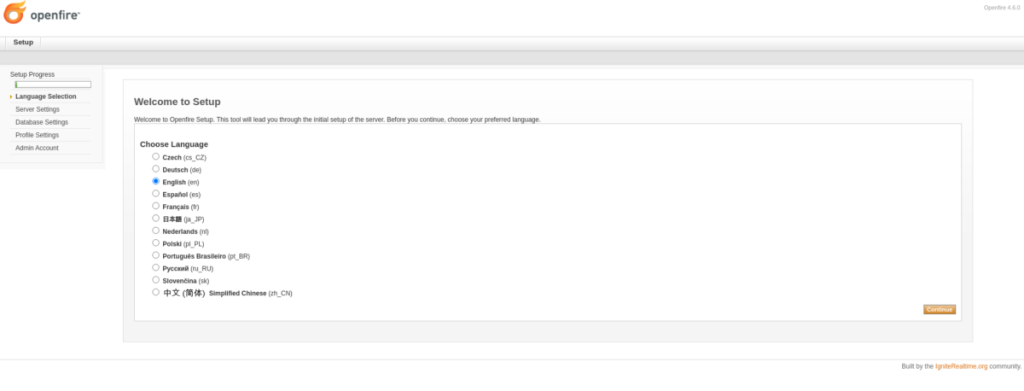
Adım 2: XMPP alan adınızı girin. OpenFire bu bilgiyi (sunucunuzun ana bilgisayar adı) otomatik olarak algılamalıdır, bu nedenle boş bırakmakta bir sakınca yoktur.
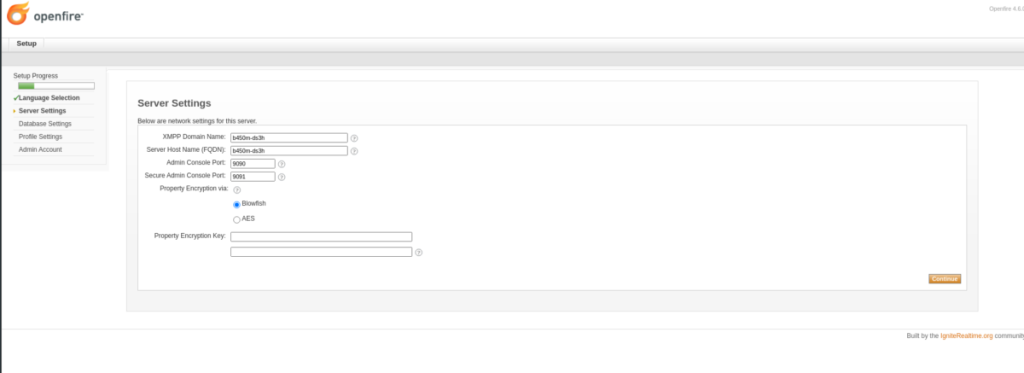
Adım 3: OpenFire ile kullanmak istediğiniz veritabanı türünü seçin. Veritabanlarına aşina değilseniz, “Gömülü Veritabanı” seçeneğini seçin.
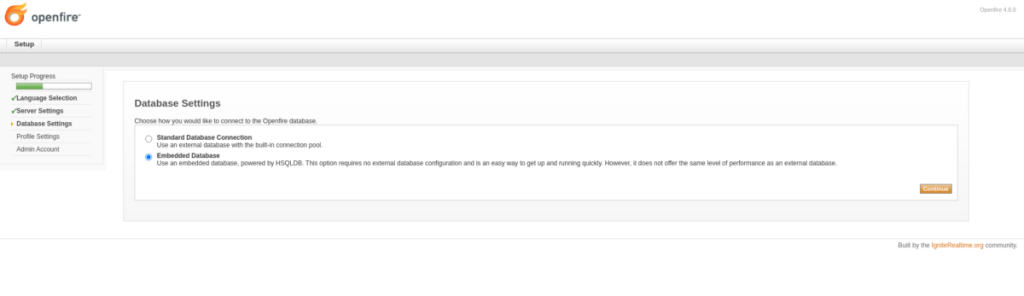
Adım 4: “Profil Ayarları” için “Varsayılan” seçeneğini seçin. Sunucunun en basit ve en hızlı dağıtımına izin verecektir. Alternatif olarak, daha fazla güvenlik tercih ediyorsanız “Yalnızca Karma Parolalar”ı seçin.
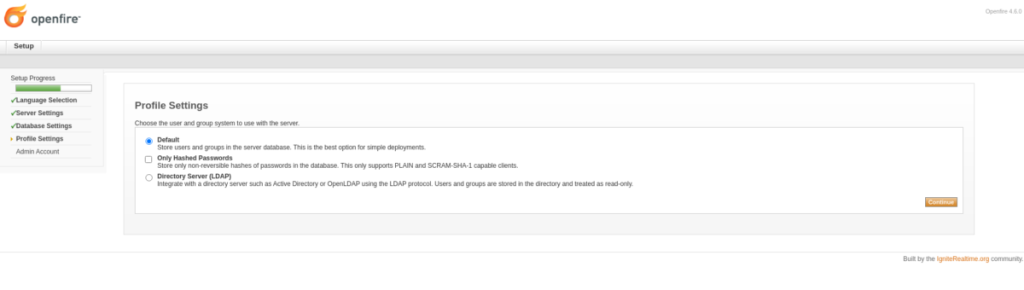
Adım 5: OpenFire yönetici şifresini belirleyin ve kutuya geçerli bir e-posta adresi girin. Yönetici parolasının akılda kalıcı ancak aynı zamanda güvenli olduğundan emin olun.
Adım 6: Kullanıcı hesabı olarak admin ve şifre olarak yeni şifrenizi kullanarak yeni sohbet sunucunuzda oturum açmak için “Yönetici konsoluna giriş yap” düğmesini seçin .
Giriş yaptıktan sonra OpenFire sohbet konsolu görünecektir. Buradan, sunucunuza arkadaş eklemeye başlamak için “Kullanıcılar/Gruplar”a tıklayın. “Grup Sohbeti”ni seçerek de bir grup sohbet alanı oluşturabilirsiniz.
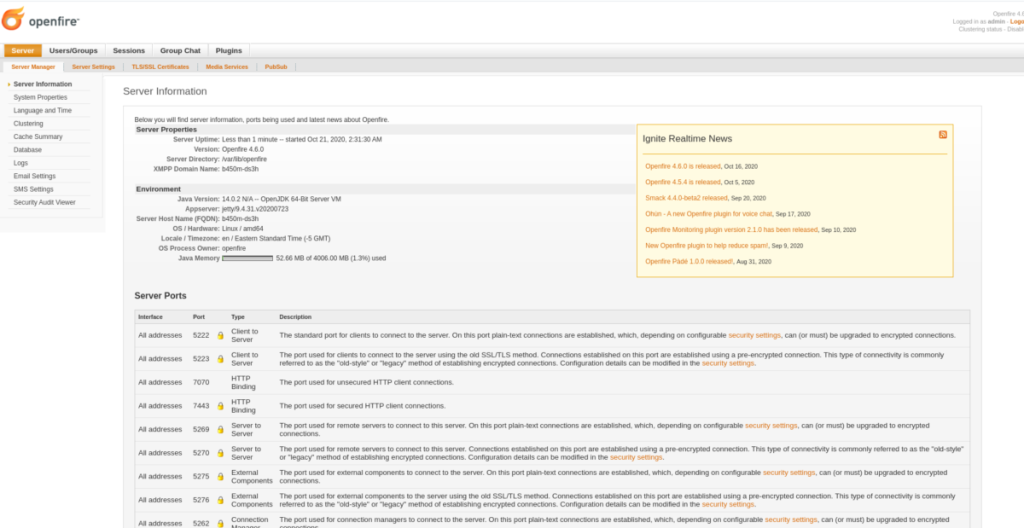
Unutmayın, OpenFire sohbet sunucunuza yalnızca Spark istemcisi ile erişebileceksiniz. Buradan indir.
KontrolPack ile ağınızdaki bilgisayarları kolayca kontrol edin. Farklı işletim sistemlerine sahip bilgisayarları zahmetsizce bağlayın ve yönetin.
Tekrarlanan görevleri otomatik olarak gerçekleştirmek ister misiniz? Bir düğmeye defalarca manuel olarak tıklamak yerine, bir uygulamanın
iDownloade, kullanıcıların BBC'nin iPlayer hizmetinden DRM içermeyen içerikleri indirmelerine olanak tanıyan platformlar arası bir araçtır. Hem .mov formatındaki videoları hem de .mov formatındaki videoları indirebilir.
Outlook 2010'un özelliklerini ayrıntılı olarak ele aldık, ancak Haziran 2010'dan önce yayınlanmayacağı için Thunderbird 3'e bakmanın zamanı geldi.
Herkesin ara sıra bir molaya ihtiyacı vardır. Eğer ilginç bir oyun oynamak istiyorsanız, Flight Gear'ı deneyin. Flight Gear, ücretsiz, çok platformlu ve açık kaynaklı bir oyundur.
MP3 Diags, müzik koleksiyonunuzdaki sorunları gidermek için en iyi araçtır. MP3 dosyalarınızı doğru şekilde etiketleyebilir, eksik albüm kapağı resmi ekleyebilir ve VBR'yi düzeltebilir.
Google Wave gibi, Google Voice da dünya çapında büyük ilgi gördü. Google, iletişim kurma biçimimizi değiştirmeyi amaçlıyor ve
Flickr kullanıcılarının fotoğraflarını yüksek kalitede indirmelerine olanak tanıyan birçok araç var, ancak Flickr Favorilerini indirmenin bir yolu var mı? Son zamanlarda
Örnekleme Nedir? Vikipedi'ye göre, "Bir ses kaydının bir kısmını veya örneğini alıp onu bir enstrüman veya müzik aleti olarak yeniden kullanma eylemidir."
Google Sites, kullanıcıların web sitelerini Google'ın sunucusunda barındırmasına olanak tanıyan bir Google hizmetidir. Ancak bir sorun var: Yedekleme için yerleşik bir seçenek yok.



![FlightGear Uçuş Simülatörünü Ücretsiz İndirin [İyi Eğlenceler] FlightGear Uçuş Simülatörünü Ücretsiz İndirin [İyi Eğlenceler]](https://tips.webtech360.com/resources8/r252/image-7634-0829093738400.jpg)




